Utiliser les fermetures des bureaux et les heures de travail
Lorsqu’une organisation commence à concevoir des contrats SLA pour répondre aux exigences des indicateurs de performance clés (KPI), elle doit prendre en compte le nombre d’heures pendant lesquelles elle fournit un support à ses clients. Par exemple, prenons l’exemple d’une organisation ouverte du lundi au vendredi de 8 h 00 à 17 h 00.
Les heures standard sont de 8 h à 17 h, au moment où la plupart des clients peuvent appeler pour bénéficier du support.
Si un client a souscrit un contrat de support, il peut avoir droit à un support toute la journée, tous les jours.
Lorsqu’un client ouvre un incident, vous devez identifier les heures à associer à l’incident et appliquer le contrat SLA approprié. Pour effectuer cette tâche, assurez-vous d’identifier les différents horaires de travail requis par votre organisation. Tenez compte de facteurs tels que les exigences de fuseau horaire et les fermetures d’entreprise pour les jours non ouvrés.
Calendriers des jours non ouvrés
Vous pouvez créer un calendrier des jours non ouvrés et l’ajouter à votre calendrier de service afin que les fermetures d’entreprise prévues n’affectent pas vos contrats SLA. Dans le Centre d’administration Customer Service, vous pouvez configurer les calendriers des jours non ouvrés en accédant à Calendrier et en sélectionnant Calendrier des jours non ouvrés. Lorsque vous créez un calendrier des jours non ouvrés pour la première fois, assurez-vous de lui attribuer un nom tel que Jours non ouvrés américains. Si votre organisation prend en charge des clients dans plusieurs pays/régions, tenez compte des jours non ouvrés différents qui seront observés sur chaque territoire. Veillez à définir les calendriers des jours non ouvrés nécessaires pour chaque pays/région que vous prenez en charge.
Après avoir créé un calendrier des jours non ouvrés, vous pouvez y ajouter des jours non ouvrés. Les jours non ouvrés comprennent généralement les informations suivantes :
Nom : nom de la période non ouvrée
Date de début : date de début de la période non ouvrée
Date de fin : date de fin de la période non ouvrée
Durée : durée totale de la période non ouvrée
Par exemple, si votre organisation sera fermée le jour du Nouvel An de 2023, vous devez configurer le jour non ouvré de la manière suivante :
Nom : Jour du Nouvel An 2023
Date de début : 01/01/2023
Date de fin : 01/01/2023
Durée : 1 jour
Vous devez définir chaque jour non ouvré, donc pour le Nouvel An, vous pouvez ajouter le Jour du Nouvel An 2023, 2024, 2025, etc.
Vous pouvez ajouter des jours non ouvrés individuels ou plusieurs jours non ouvrés en les important à partir d’un fichier Microsoft Excel et en les associant au calendrier des jours non ouvrés approprié. En général, les jours non ouvrés sont les premiers jours que vous configurerez.
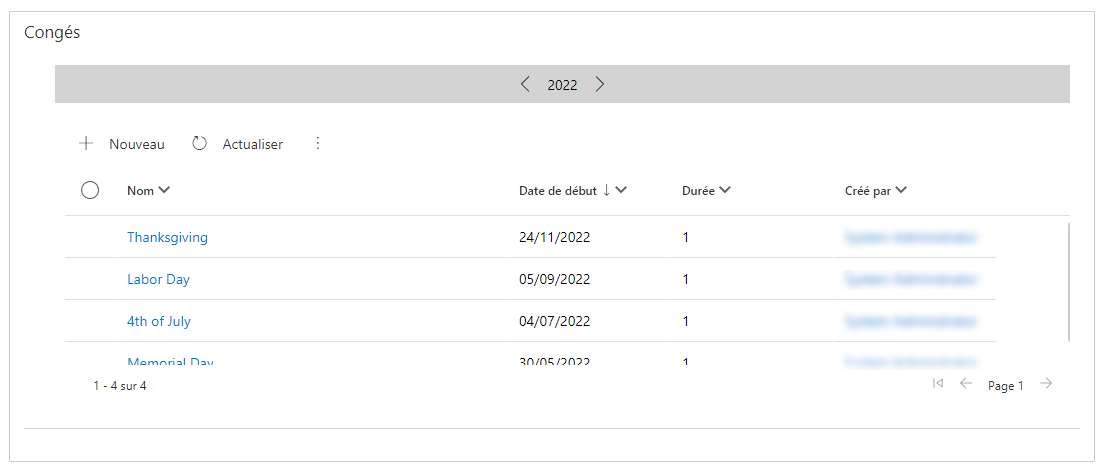
Pour en savoir plus, consultez Créer et gérer les calendriers des jours non ouvrés.
Calendrier du service client
Votre tâche suivante consiste à configurer les différentes heures de travail que les contrats SLA potentiels peuvent utiliser. En général, vous définirez ce paramètre après les calendriers des jours non ouvrés, car vous pouvez potentiellement associer un calendrier de service à un calendrier des jours non ouvrés. Dans le Centre d’administration Customer Service, vous pouvez spécifier les heures de travail en accédant à Calendrier et en sélectionnant Calendrier du service client.
Lors de la définition des heures de travail pour un calendrier du service client, vous pouvez définir les options suivantes :
Identiques chaque jour : cochez cette case pour que les heures de travail soient les mêmes chaque jour. La sélection des heures de travail vous permet de définir les heures de travail, pauses comprises.
Si vous ne sélectionnez pas Identiques chaque jour, vous pouvez sélectionner des heures pour chaque jour.
Calendrier des jours non ouvrés : définit si ce calendrier de service respecte les calendriers des jours non ouvrés. Si vous choisissez de respecter les jours non ouvrés, vous pouvez sélectionner le calendrier des jours non ouvrés à utiliser.
Fuseau horaire : définit le fuseau horaire de ce calendrier de service.
Votre organisation aura probablement plusieurs calendriers de service client déjà définis. Dans les scénarios courants, une organisation a au moins deux calendriers :
Standard : calendrier avec des heures de travail définies du lundi au vendredi de 08 h 00 à 17 h 00. Ce type de calendrier respecte le calendrier des jours non ouvrés américains.
24/7 : calendrier dont les heures de travail sont définies toute la journée, tous les jours et qui ne respecte pas les calendriers des jours non ouvrés.
Vous pouvez également disposer de calendriers représentant les différent(e)s pays/régions où vous proposez un support. Par exemple, à Dubaï, la semaine de travail s’étend généralement du dimanche au jeudi. Si vous assurez le support pour des clients situés à Dubaï, vous devez également configurer d’autres calendriers de service pour Dubaï avec des semaines de travail du dimanche au jeudi.
Pour en savoir plus, consultez Créer un calendrier de service client et définir les heures de travail.
Une fois que vous avez configuré tous les calendriers de service nécessaires pour votre organisation, vous pouvez commencer à définir des contrats de niveau de service dans l’application.
